Una forma rápida de exportar el chat de WhatsApp a PDF
Desde señales de humo en el año 200 a. C. en China, hasta teléfonos fijos y, eventualmente, terminando en un sofisticado mensaje de WhatsApp instantáneo encriptado de extremo a extremo en 2022, la humanidad siempre ha encontrado métodos para comunicarse a distancia. WhatsApp es actualmente la plataforma de mensajería instantánea más popular que ha registrado más de 1.5 millones de usuarios cada mes.
Con tanta gente usándolo en los tiempos modernos, no es de extrañar que desee guardar su historial de chat de WhatsApp en un PDF en su computadora. De esta forma, podrás verlo más tarde e incluso imprimirlo. Si ese es el caso, debe saber cómo hacerlo sin demasiados problemas y pérdida de tiempo. sigue leyendo…
Parte 1. Exportar chat de WhatsApp a PDF a través de DrFoneTool – Transferencia de WhatsApp
Exportar las conversaciones de WhatsApp como archivos PDF en su computadora desde un iPhone nunca ha sido tan fácil como usar DrFoneTool. Es un software innovador que le permite realizar copias de seguridad, transferir y guardar datos de WhatsApp desde su iPhone o cualquier otro dispositivo a una PC o incluso a otro teléfono inteligente.
En primer lugar, DrFoneHerramienta le permitirá exportar todo su historial de chat de WhatsApp desde su iPhone en formato HTML en su PC.
Comienza a descargar Comienza a descargar
Puede hacerlo siguiendo los siguientes sencillos pasos:
- Instale DrFoneTool en su PC. Abra el software y haga clic en el botón ‘Transferencia de WhatsApp’.
- Conecta tu iPhone a la PC y haz una copia de seguridad usando DrFoneTool – WhatsApp Transfer.
- Elija ‘Restaurar mensajes de WhatsApp en el dispositivo iOS’ y haga clic en el botón Ver.
- Seleccione las conversaciones de WhatsApp y exporte a la computadora con la extensión de ‘.html’.



Luego, todo lo que tiene que hacer es cambiar el formato HTML de los datos exportados desde su dispositivo a PDF. Puede hacerlo fácilmente utilizando cualquier software de conversión en línea de HTML a PDF como, por ejemplo, OnlineConverter.com.
Para convertir tus archivos HTML exportados de WhatsApp a formato PDF con este programa de forma gratuita, todo lo que tienes que hacer es:
- Utilice la herramienta https://www.onlineconverter.com/.
- Seleccione el archivo THML que desea convertir en la parte superior de la página.
- Haga clic en el botón ‘Convertir’.
- Una vez completada la carga, se le dirigirá a una página web que mostrará el resultado de la conversión.
Ventajas de este método:
- Una solución rápida que te permite exportar tus chats de WhatsApp con un solo clic.
- La solución selectiva, lo que significa que puedes elegir qué conversaciones te gustaría exportar.
- Dado que los archivos se guardan inicialmente como HTML, puede imprimirlos para tenerlos en papel.
- Solución asequible con prueba gratuita de un mes.
Contras de usar DrFoneTool para exportar su historial de WhatsApp a PDF usando DrFoneTool:
- El proceso requiere una conexión a su PC.
- Los archivos se guardarán inicialmente como HTML, después de lo cual deberá convertirlos a PDF.
Parte 2. Exportar chat de WhatsApp a PDF a través de una extensión de Chrome
Otro método que puede usar para exportar su historial de chat de WhatsApp a formato PDF en su computadora es a través de una extensión de Chrome. Una extensión de Chrome es un pequeño programa que puede utilizar para personalizar la funcionalidad del navegador Chrome según sus propias necesidades y preferencias.
Podría, por ejemplo, utilizar la extensión de Chrome TimelinesAI, que es una aplicación diseñada principalmente para empresas que desean administrar y guardar todo su historial de WhatsApp en un solo lugar. En otras palabras, entre otras cosas que facilita, esta particular extensión de Chrome te permite exportar cualquier conversación o archivo de WhatsApp en tu PC, como archivos PDF.
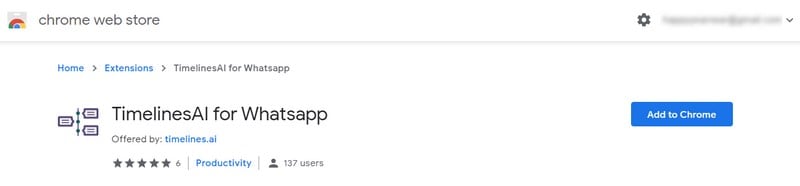
Para ello, tendrás que seguir estos tres pasos:
Paso 1. Abra WhatsApp Web e inicie sesión en su WhatsApp.
Paso 2. Selecciona los mensajes que te gustaría exportar.
Paso 3. Haga clic en el botón ‘Exportar a PDF’. Transfiera el historial de chat que desea extraer a la aplicación.
Ventajas de TimelinesAI:
- Reúne todo tu historial de WhatsApp en un solo lugar.
- Confiere total seguridad sobre tus archivos y conversaciones de WhatsApp.
- Puede exportar rápidamente archivos a PDF, sin tener que utilizar software de terceros.
Contras de este método:
- Solo está destinado principalmente a las empresas.
- Faltan algunas características clave, como espacio de almacenamiento limitado para el paquete de un usuario.
- Más caro.
Parte 3. Exportar chat de WhatsApp a PDF por correo electrónico
O, si no está utilizando WhatsApp para fines comerciales, puede exportar el historial de chat de WhatsApp a formato PDF directamente a través de su correo electrónico de Gmail. Este método es particularmente útil si tiene un correo electrónico activado con iCloud, ya que los archivos exportados probablemente excedan el tamaño de su límite de correo electrónico.
Si desea utilizar este método, siga estas instrucciones:
- Abre WhatsApp y la conversación que deseas exportar.
- Vaya a opciones (los tres puntos de la parte superior izquierda de la pantalla) y haga clic en ‘Más’.
- Seleccione ‘Exportar chat’.
- En la ventana emergente que aparece debajo del chat, selecciona Gmail.
- Complete su dirección de correo electrónico en el cuadro del destinatario y luego presione la flecha azul que indica la instrucción ‘Enviar’.
- Abra su correo electrónico y vaya al chat de WhatsApp exportado.
- Haga clic en el icono de la flecha para descargarlo en su PC.
Ahora, verá que el historial de chat de WhatsApp exportado estará en formato TXT. Por lo tanto, tendrá que usar un software de terceros para convertirlo a PDF, como el que leyó en la Parte 1.
Ventajas de exportar sus chats de WhatsApp por correo electrónico en formato PDF:
- Es útil para fines comerciales, cuando tiene muchos tratos a través de WhatsApp.
- Si pierdes tu dispositivo o tu PC se estropea, tendrás el historial de WhatsApp guardado en Google Drive, ya que Gmail utiliza esta particular plataforma de almacenamiento online.
Contras de esta alternativa:
- Requiere más pasos.
- Solo puede exportar archivos de texto.
- Los mensajes que envíe en su correo electrónico solo estarán disponibles en su correo electrónico, lo que significa que no se pueden restaurar en el iPhone.
Como puedes ver por ti mismo, DrFoneTool ofrece una solución simple y fácil para exportar tu historial de WhatsApp a PDF sin demasiados conocimientos técnicos. Y este es el trato: se puede hacer con un solo clic. ¿Qué te parece, cuál es la solución más adecuada para ti? Por favor, háganos saber su opinión en el siguiente formulario.
últimos artículos